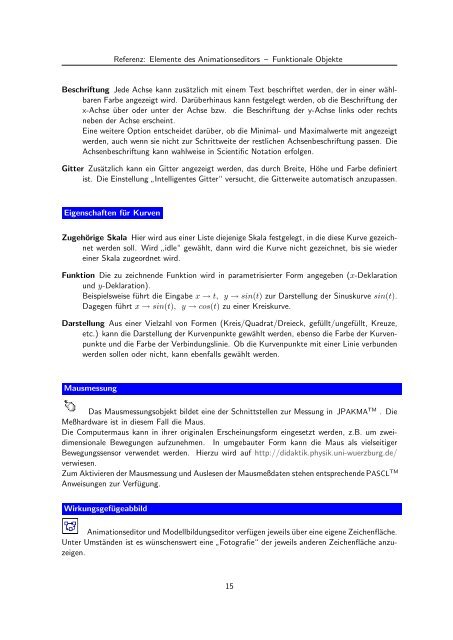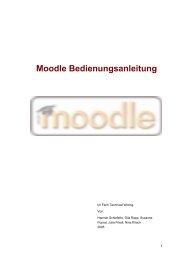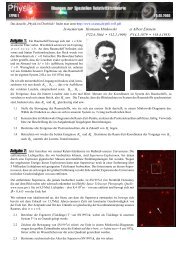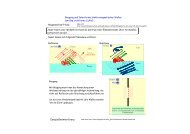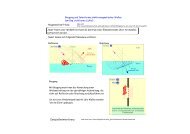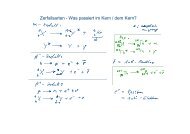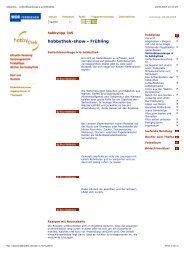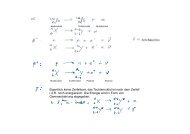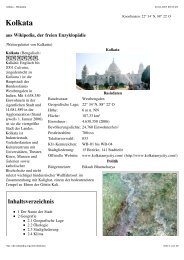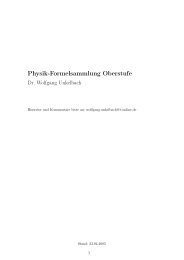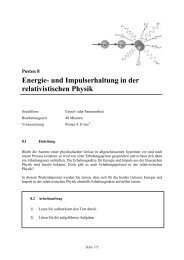Bedienung des Animationseditors
Bedienung des Animationseditors
Bedienung des Animationseditors
Erfolgreiche ePaper selbst erstellen
Machen Sie aus Ihren PDF Publikationen ein blätterbares Flipbook mit unserer einzigartigen Google optimierten e-Paper Software.
Referenz: Elemente <strong>des</strong> <strong>Animationseditors</strong> – Funktionale Objekte<br />
Beschriftung Jede Achse kann zusätzlich mit einem Text beschriftet werden, der in einer wählbaren<br />
Farbe angezeigt wird. Darüberhinaus kann festgelegt werden, ob die Beschriftung der<br />
x-Achse über oder unter der Achse bzw. die Beschriftung der y-Achse links oder rechts<br />
neben der Achse erscheint.<br />
Eine weitere Option entscheidet darüber, ob die Minimal- und Maximalwerte mit angezeigt<br />
werden, auch wenn sie nicht zur Schrittweite der restlichen Achsenbeschriftung passen. Die<br />
Achsenbeschriftung kann wahlweise in Scientific Notation erfolgen.<br />
Gitter Zusätzlich kann ein Gitter angezeigt werden, das durch Breite, Höhe und Farbe definiert<br />
ist. Die Einstellung ” Intelligentes Gitter“ versucht, die Gitterweite automatisch anzupassen.<br />
Eigenschaften für Kurven<br />
Zugehörige Skala Hier wird aus einer Liste diejenige Skala festgelegt, in die diese Kurve gezeichnet<br />
werden soll. Wird ” idle“ gewählt, dann wird die Kurve nicht gezeichnet, bis sie wieder<br />
einer Skala zugeordnet wird.<br />
Funktion Die zu zeichnende Funktion wird in parametrisierter Form angegeben (x-Deklaration<br />
und y-Deklaration).<br />
Beispielsweise führt die Eingabe x → t, y → sin(t) zur Darstellung der Sinuskurve sin(t).<br />
Dagegen führt x → sin(t), y → cos(t) zu einer Kreiskurve.<br />
Darstellung Aus einer Vielzahl von Formen (Kreis/Quadrat/Dreieck, gefüllt/ungefüllt, Kreuze,<br />
etc.) kann die Darstellung der Kurvenpunkte gewählt werden, ebenso die Farbe der Kurvenpunkte<br />
und die Farbe der Verbindungslinie. Ob die Kurvenpunkte mit einer Linie verbunden<br />
werden sollen oder nicht, kann ebenfalls gewählt werden.<br />
Mausmessung<br />
Das Mausmessungsobjekt bildet eine der Schnittstellen zur Messung in JPAKMA TM . Die<br />
Meßhardware ist in diesem Fall die Maus.<br />
Die Computermaus kann in ihrer originalen Erscheinungsform eingesetzt werden, z.B. um zweidimensionale<br />
Bewegungen aufzunehmen. In umgebauter Form kann die Maus als vielseitiger<br />
Bewegungssensor verwendet werden. Hierzu wird auf http://didaktik.physik.uni-wuerzburg.de/<br />
verwiesen.<br />
Zum Aktivieren der Mausmessung und Auslesen der Mausmeßdaten stehen entsprechende PASCL TM<br />
Anweisungen zur Verfügung.<br />
Wirkungsgefügeabbild<br />
Animationseditor und Modellbildungseditor verfügen jeweils über eine eigene Zeichenfläche.<br />
Unter Umständen ist es wünschenswert eine ” Fotografie“ der jeweils anderen Zeichenfläche anzuzeigen.<br />
15